Установка параметров подписи и шифрования происходит в разделе Параметры операций. Для того, чтобы перейти в параметры операций, нужно в Мастере подписи и шифрования нажать на карандаш  . Далее откроется раздел, в котором будут отображаться все созданные и сохраненные операции.
. Далее откроется раздел, в котором будут отображаться все созданные и сохраненные операции.
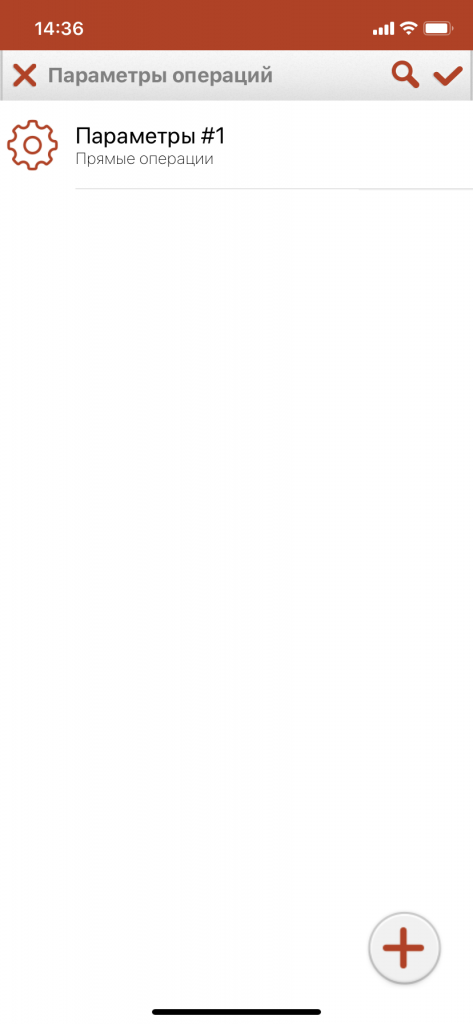
Добавление нового параметра операций производится по кнопке Добавить  .
.
После нажатия кнопки появляется диалоговое окно с выбором шаблона для параметра операции. Для того чтобы подписать или зашифровать файлы, необходимо выбрать «Шаблон для параметров операций (подписи, архивирования, шифрования…)».
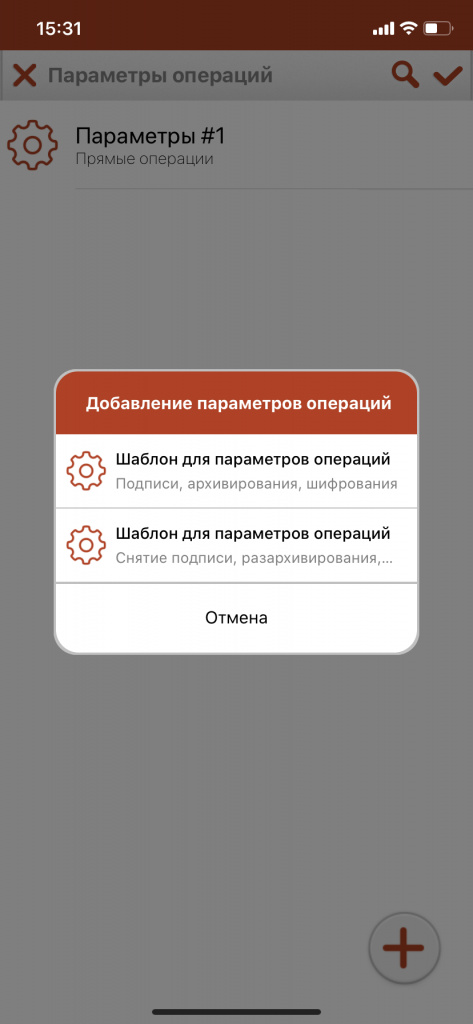
Далее после выбора шаблона откроется настройка Параметров операции.
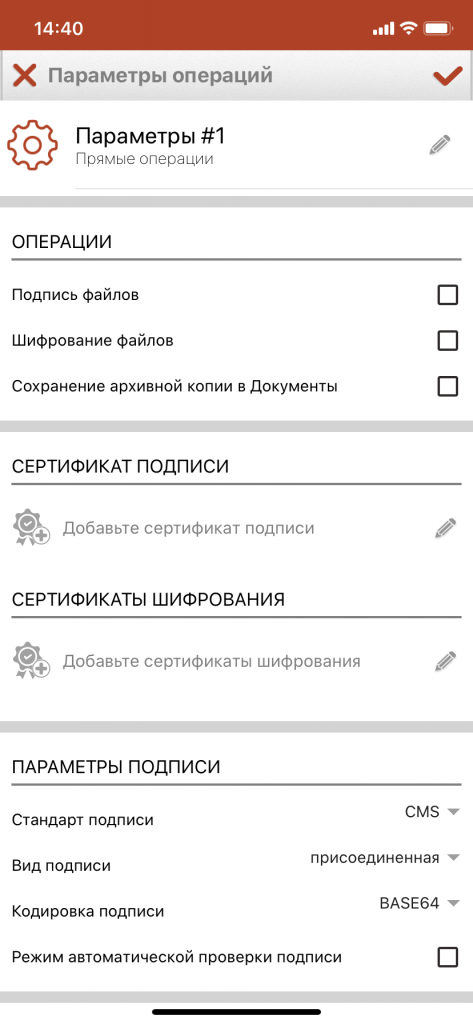
В параметрах операций можно настроить:
-
Наименование операции;
-
Тип операции;
-
Сертификат подписи;
-
Сертификаты шифрования;
-
Параметры подписи;
- Параметры шифрования.
Установка типа операции
В блоке Операции можно выбрать тип операции:
-
Подпись файлов;
-
Шифрование файлов;
-
Сохранение архивной копии в Документы.
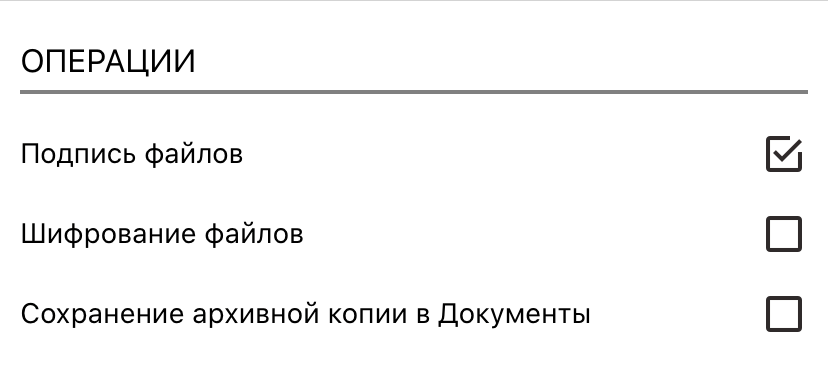
Примечание: Опция Сохранение архивной копии в Документы служит для сохранения копии полученного после операций файла в раздел Документы, который находится в пункте меню  .
.
Установка сертификата подписи
В блоке Сертификат подписи необходимо выбрать сертификат с закрытым ключом из списка Личных сертификатов. Эта операция производится нажатием на иконку карандаша  .
.
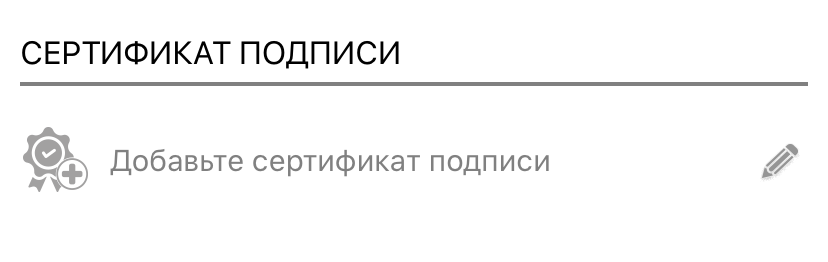
В появившемся окне отобразятся Личные сертификаты.
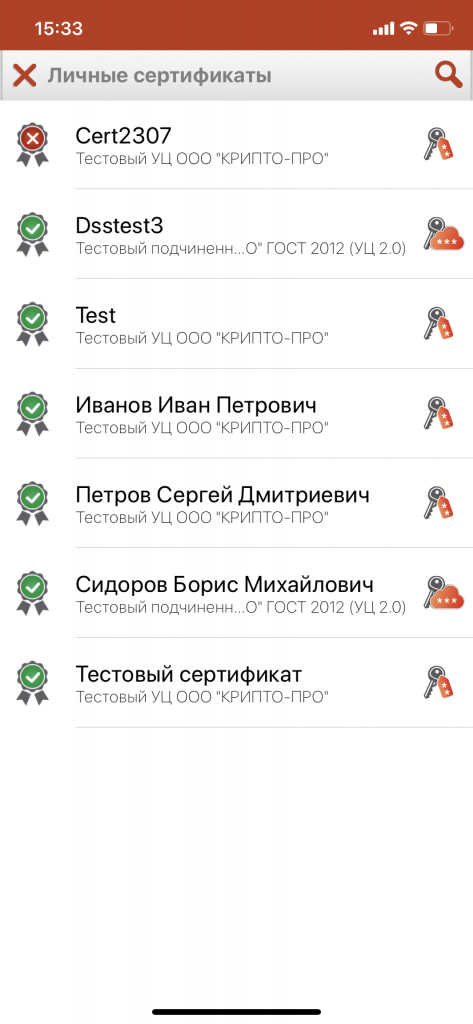
Выбор сертификата подписи осуществляется его выделением. Если был выбран неправильный сертификат, то его можно заменить повторным нажатием на иконку  .
.
Примечание: Если в хранилище личных сертификатов нет сертификата с закрытым ключом, то его можно создать или импортировать в разделе Сертификаты.
После успешного выбора сертификат будет отображаться в разделе Сертификат подписи.
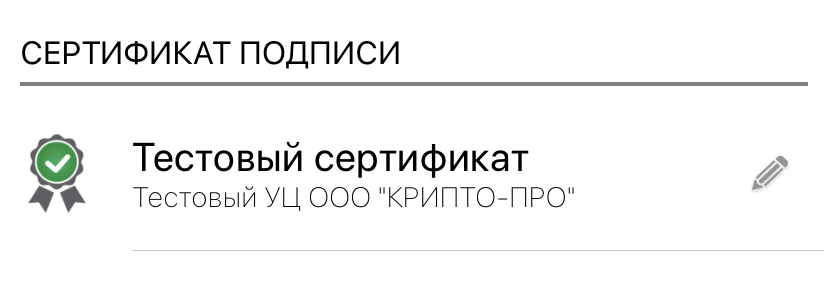
Установка параметров подписи
Параметры подписи задаются в разделе Параметры подписи.
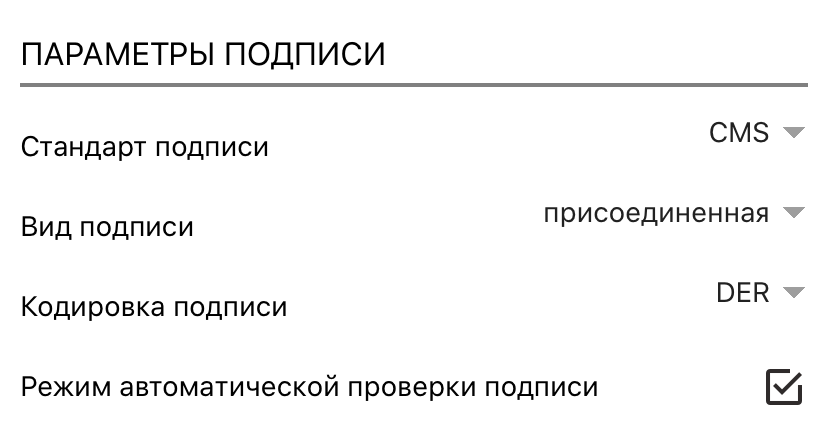
В параметрах можно настроить:
-
Стандарт подписи - CMS для создания классической подписи.
-
Вид подписи – присоединённая или отсоединённая.
-
Кодировка подписи - сохранение подписи в одной из двух кодировок (BASE64 или DER).
- Режим автоматической проверки подписи – корректность подписи проверяется сразу же после добавления или создания подписанного файла.
Установка сертификатов шифрования
Для того, чтобы выполнить шифрование необходимо выбрать сертификаты получателей. Эта операция производится нажатием на иконку карандаша  в разделе Сертификаты шифрования.
в разделе Сертификаты шифрования.
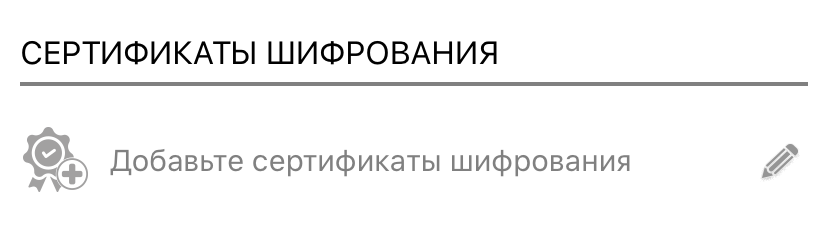
Выбор сертификатов шифрования осуществляется из списка Контакты, в составе которого отображаются и личные сертификаты. В списке Контакты возможен множественный выбор сертификатов, поэтому окончательный набор элементов фиксируется кнопкой  .
.
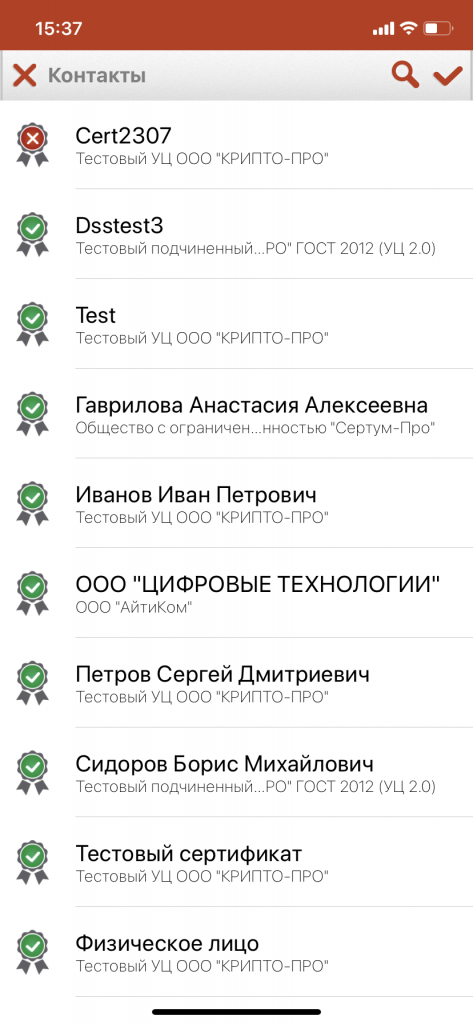
Если был выбран неправильный сертификат, то его можно заменить повторным нажатием на иконку  .
.
Если в хранилище отсутствуют сертификаты, то их можно создать или импортировать в разделах Сертификаты и Контакты.
После успешного выбора сертификаты отображаются в разделе Сертификаты шифрования.
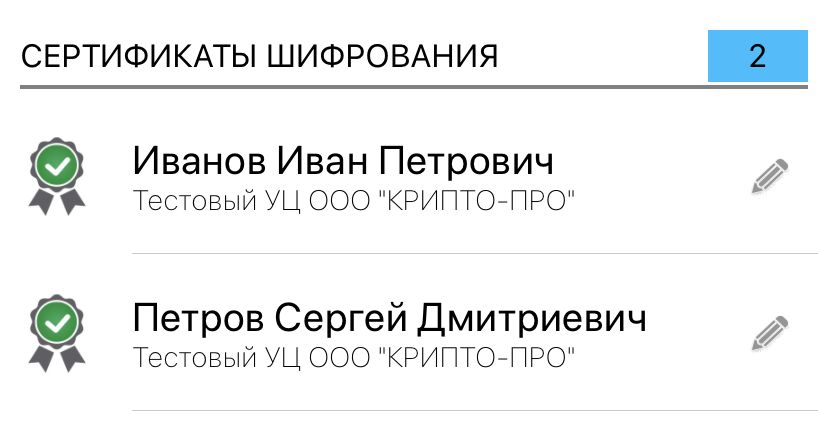
Установка параметров шифрования
Параметры шифрования задаются в разделе Параметры шифрования.
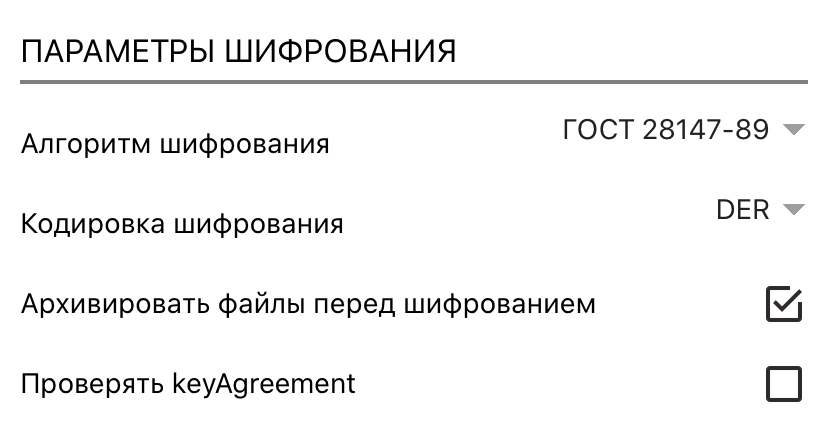
В параметрах можно настроить:
-
Кодировка шифрования - сохранение зашифрованного файла в одной из двух кодировок (BASE64 или DER).
-
Архивировать файлы перед шифрованием - файлы архивируются (ZIP) перед выполнением операции шифрования. Шифруется созданный ZIP-архив.
- Проверять keyAgreement - при установленном флаге, при операции шифрования в сертификатах проверяется наличие в расширении keyUsage использование ключа keyAgreement (согласование ключей). Если в сертификате нет использования ключа «Согласование ключей», то при включенном флаге, операция шифрования в адрес такого сертификата производится не будет. При выключенном флаге шифрование будет выполняться в адрес сертификатов без использования ключа «Согласование ключей».
После настройки всех необходимых параметров для сохранения нужно нажать на галочку  . Далее в списке Параметров операций выделить параметр и снова нажать на галочку. Все настроенные параметры операции будут сохранены в данном списке.
. Далее в списке Параметров операций выделить параметр и снова нажать на галочку. Все настроенные параметры операции будут сохранены в данном списке.
